PS制作燃烧效果的岩石字【中文版】
- 2021-05-10 18:52
- 来源/作者:站酷/各种不科学
- 己被围观 次
熔岩字制作方法有很多,最快捷的就是直接使用纹理素材。制作效果之前,自己找一些有裂纹的纹理素材,然后用图层样式等加强纹理效果及颜色,后期渲染高光及火焰等即可。
最终效果

1、打开下图所示的背景素材。
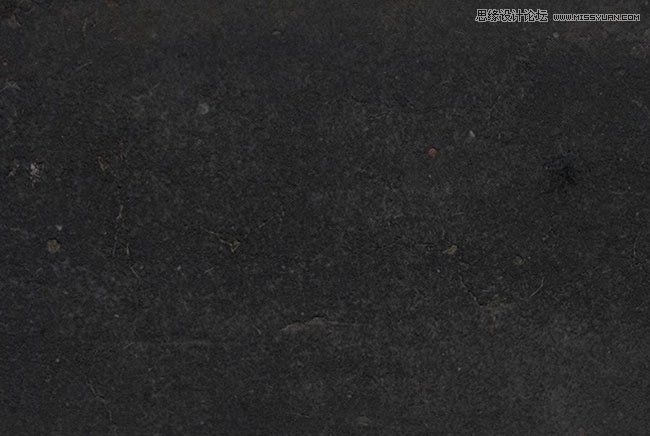
2、加一个小小的径向渐变,反向如下图,混合模式改为“正片叠底”。
![]()
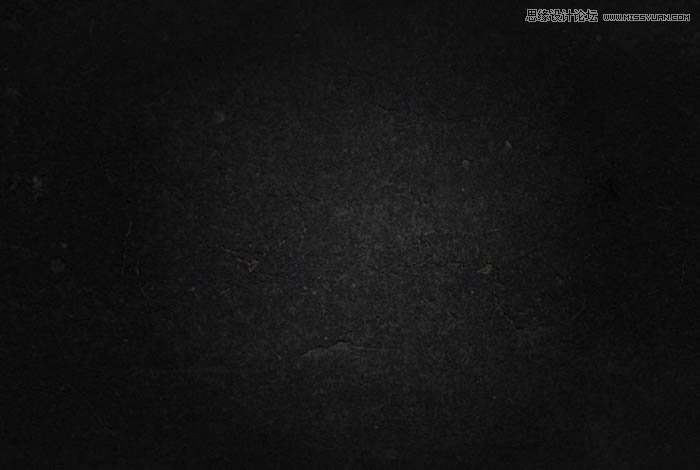
3、输入文字,字体找个粗大的。做效果的字体一定要粗大。
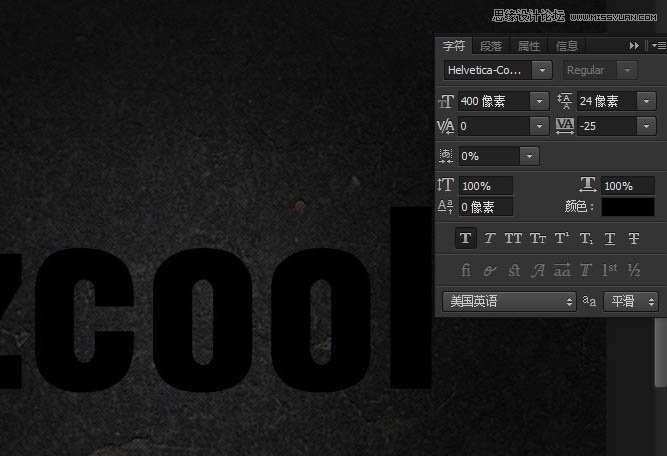
4、给文字添加图层样式:
描边-大小1PX、内部、混合模式浅色、类型渐变颜色是FB830E-D43A20、角度90、缩放150%。
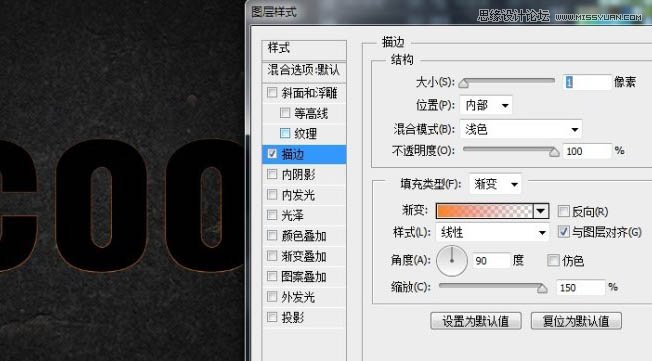
颜色叠加#232323。
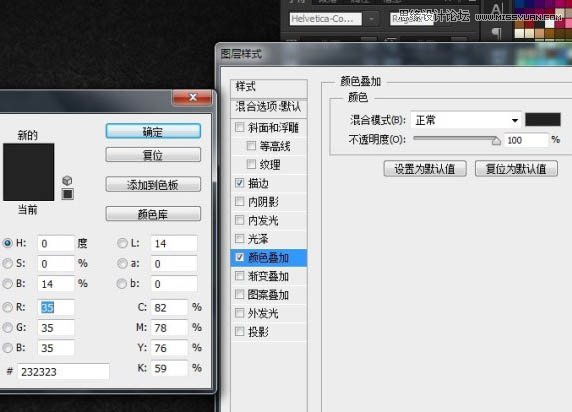
投影:
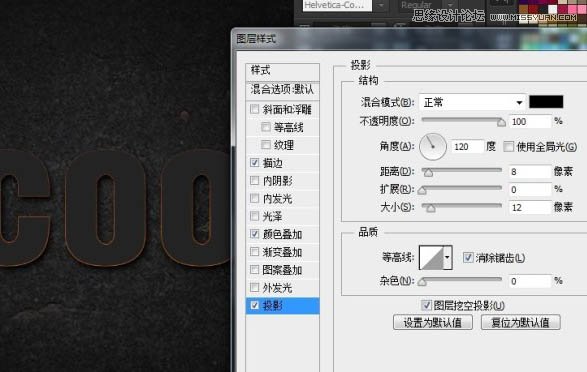
内阴影:给她加点杂色5%、角度90、大小42px、100%:
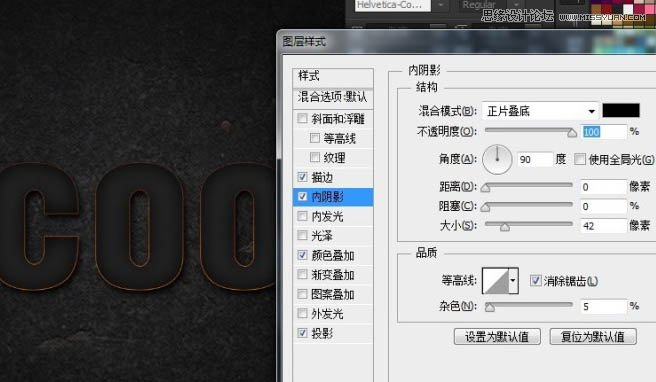
(责任编辑:xiaochuan)
*PSjia.COM 倾力出品,转载请注明来自PS家园网(www.psjia.com)
上一篇:PS制作喜庆的喜结良缘艺术字教程
下一篇:PS使用图层样式制作金属立体字




